5月の大型連休も過ぎてまさに薫風
コロナを吹き飛ばしてほしいものですが、油断大敵だという事を
しっかり心に刻んで生活しなければいけませんね。
今日はパワーポイントで作ったデータを数人分繋いで一つのファイルにする場合
あまり大きいと保存にも見るのにも時間がかかったりデータの移動に時間かかったりして
何かと不便なので、元データを崩さない範囲で縮小する方法を描いてみたいと思います。
例えばこの動画ですが作った時のままのデータですと1分10秒かかります。
それを8人分(1講座8名なので)繋いだ場合9分20秒になります。
9分の動画を最後まで見るのは大変だという事で、3・4分に縮小します。
その為に1人分30秒以内に収まるようにしたいので40秒縮小しなければなりません。
これからの作業はそのファイルごとに微妙に違います。
この時間配分が絶対ではありません。
1,最初に3枚のスライドを送る時の送り時間の調整をします。
「画面切り替え」をクリックしますと、タイミングが10秒になっている事が分かります。
ここを1秒に変更します。1枚目から2枚目、3枚目と変わるので9秒✕2で18秒減らすことが出来ます。

2.1枚目のスライドの「アニメーションウインドウ」を見ます。

アニメーションの長さが10秒になっているのが分かります。
変更したいアニメーションの▼をクリックし「タイミング」を開きます。
最初のテキストボックスを10秒から5秒に変更します。


さらに2番目のテキストボックスの「タイミング」を開きます。
遅延を2秒、継続時間を3秒に変更します。
こうすることにより最初の文字が出て2秒後に回りながら消えてはじめて、回り終わると同時になくなります。

さらに「音楽」の「タイミング」を見て遅延が入っていたら「遅延0」にします。

3枚目も同様にして5秒に変更します。


この事で10秒縮小になります。
3.1枚目と3枚目が終わりましたら、2枚目のスライドのアニメーションウインドウを見ます。

40秒使っている事が分かります。
これまで画面送りで18秒、1・3枚目で10秒、合わせて28秒減らしているのであと12秒減らします。
その為には2枚目を30秒ぐらいに収められるように変更していきます。
何を変更したら全体に影響なくできるかを考えます。
チョウチョのタイミングを見ると20秒の2回繰り返しになっていて、40秒と一番時間を使っている事が分かります。

これを15秒2回(14秒✕2回)か、30秒1回(28秒✕1回)に変更します。
(実際に動かしてみて決めます)
次に「アニメーションウインドウ」を見るとモグラが30秒以上になっているのが分かります。

そこで「もぐら」の「タイミング」を開いてみます。

遅延5秒ついて10秒✕3回になっているのが分かります。
なので、遅延をなくすか、10秒3回を2回に変更します。
遅延5秒でも10秒を2回動かして10秒減らすことが出来ます。
39秒になりました。
縮小したことがあまり気にならないかと思います。
縮小の手順
① 画面送り時間の調整
② 繰り返し回数の調整
③ 遅延時間の調整
④ 移動時間の調整
何人分かをまとめる場合は縮小したスライドを一つのファイルに「スライドのコピペ」で移動します。
最後に一番最初のページの音楽だけ生かしてその他は削除します。
MP4にしてしまったファイルは調整は出来ませんが
MP4をつなげることは出来ます。
つなげ方は3/18 アニメ勉強会作品とmp4をつなげる技 - SSNC きょうも晴れ! (goo.ne.jp)
を見てください。














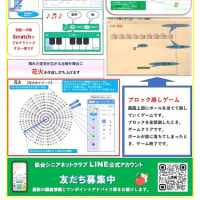






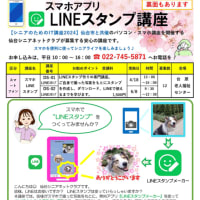






※コメント投稿者のブログIDはブログ作成者のみに通知されます